Vor ungefähr zwei Monaten gab uns Google mit seiner ersten Entwicklervorschau einen Vorgeschmack auf sein neuestes mobiles Betriebssystem, Android O. Jetzt hat Google auf der Google I / O 2017 weitere Details zur nächsten Android-Iteration bekannt gegeben. Die öffentliche Betaversion von Android O ist bereits verfügbar und Sie können sie jetzt auf Ihrem Nexus- oder Pixel-Gerät installieren. Android O bringt eine Reihe cooler Änderungen und Funktionen. Die Android O-Änderungen lassen sich in drei verschiedene Kategorien einteilen: Fluid Experiences, UI Changes und Vitals. Wenn Sie sich also gefragt haben, was es Neues in Android O gibt, lehnen Sie sich zurück, entspannen Sie sich und lesen Sie weiter, wie wir Ihnen sagen Alle Änderungen und Funktionen in Android O:
Flüssigkeitserfahrungen
Google behauptete, dass Mobiltelefone langsam zu vollwertigen Computern werden. Aufgrund der geringen Größe unserer Telefone war es jedoch immer ein Problem, bestimmte Aufgaben wie Multitasking auszuführen. Fluid Experiences ist der Versuch von Google, uns eine verfeinerte Benutzererfahrung zu bieten, die von der geringeren Größe unserer Smartphones nicht beeinträchtigt wird. Hier geht es darum, auch mit einem kleinen Bildschirm mehr zu erreichen.
1. Bild-in-Bild
Multitasking unter Android hat sich im Laufe der Jahre verbessert. Mit Android Nougat hat Google Multitasking mit geteiltem Bildschirm eingeführt, und mit Android O führt der Suchriese einen neuen Bild-in-Bild-Modus ein.
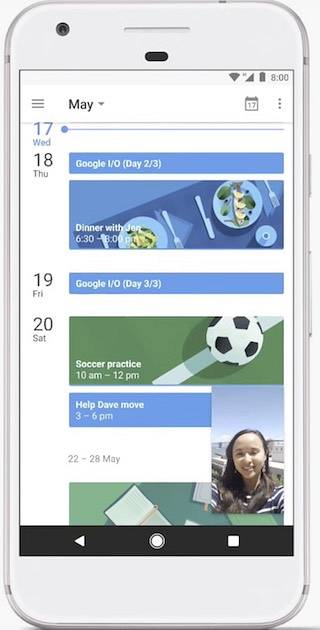
In Apps wie YouTube, Google Duo oder Netflix können wir einfach die Home-Taste drücken, um den Bild-in-Bild-Modus zu aktivieren. Es wird ein erstellen schwebendes Fenster die angepasst, in der Größe geändert und neu positioniert werden kann. Während das schwebende Fenster aktiv ist, haben wir weiterhin Zugriff auf alle Funktionen unseres Smartphones. Zum Beispiel können wir uns Notizen machen, während wir uns ein Tutorial auf YouTube ansehen. Dieser Ansatz fühlt sich besser an als der Split-Screen-Modus. App-Entwickler von Drittanbietern müssen diese Funktion jedoch in ihren Apps unterstützen, damit sie wirklich nützlich ist.
2. Benachrichtigungspunkte
Google möchte die Art und Weise ändern, wie wir mit Benachrichtigungen auf unserem Smartphone interagieren. Immer wenn eine App eine Benachrichtigung erhält, wird diese nicht nur im Benachrichtigungscenter angezeigt, sondern auch angezeigt Ein Benachrichtigungspunkt in der App selbst. Außerdem erhalten Benutzer ein neues Medium für die Interaktion mit der Benachrichtigung. Durch langes Drücken auf das App-Symbol wird die Benachrichtigung direkt dort in Form eines Widgets angezeigt. Durch Wischen der Benachrichtigung aus dem Widget wird sie auch im Benachrichtigungsfeld gelöscht.
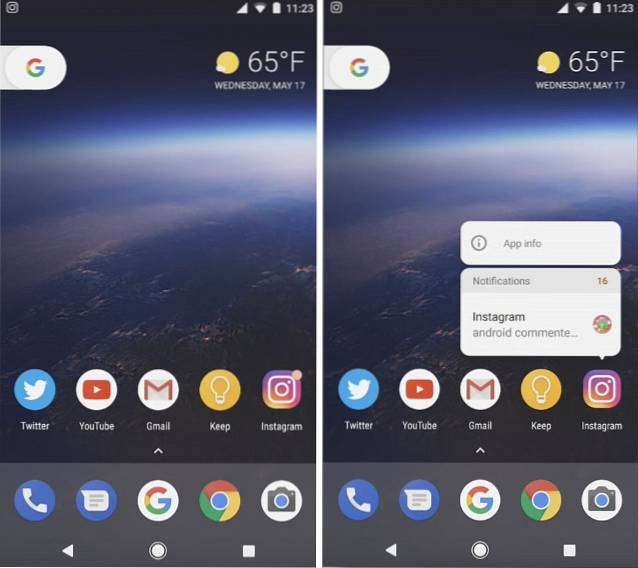
3. Automatisch mit Google ausfüllen
Die Funktion zum automatischen Ausfüllen war schon immer Teil des Google Chrome-Browsers. Mit dieser Version von Android erweitert Google seine Unterstützung für das automatische Ausfüllen von Apps. Angenommen, Ihre Anmeldeinformationen für Twitter werden in Ihrem Chrome-Browser gespeichert. Wenn Sie die App zum ersten Mal auf einem Smartphone öffnen, werden diese Informationen automatisch aus Chrome abgerufen und Sie werden angemeldet. Diese Funktion ist sehr nützlich, wenn Sie ein neues Telefon einrichten.
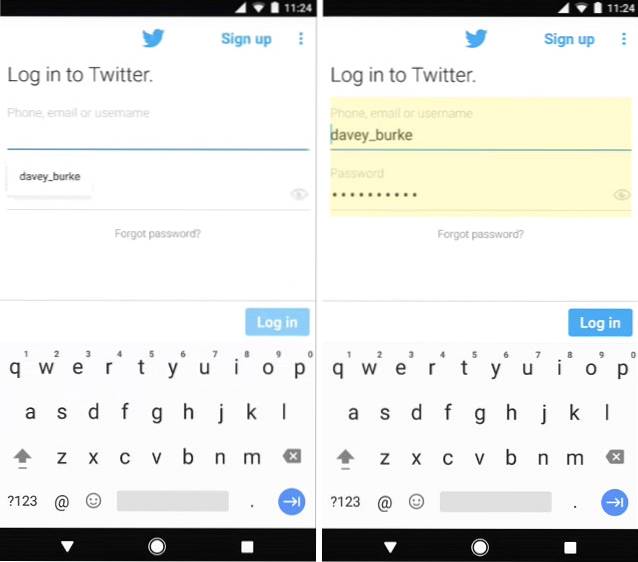
4. Intelligente Textauswahl
Die Auswahl eines Textes zum Kopieren auf Ihr Smartphone war schon immer ein Problem. Manchmal ist es ärgerlich, an den Auswahlmarkierungen herumzuspielen, um den Text auszuwählen. Laut den Nutzerstudien von Google werden Telefonnummern am häufigsten kopiert, gefolgt von Namen und Adressen. Google verwendet diese Daten beim maschinellen Lernen, um unter Android O eine „intelligente Textauswahl“ zu erstellen. Immer wenn ein Benutzer zweimal auf eine Telefonnummer, einen Namen, eine Adresse oder eine E-Mail-ID tippt, ist das Betriebssystem intelligent genug, um das Ganze auszuwählen. Nicht nur das, es wird auch bringen kontextbezogene Optionen. Zeigen Sie beispielsweise Karten oder Dialer an, falls Sie eine Adresse oder Telefonnummer ausgewählt haben. Eine praktische Funktion.
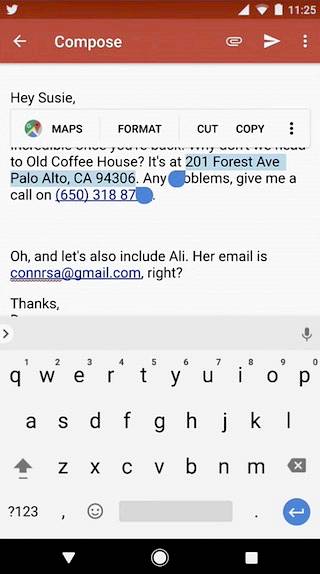
5. WLAN in der Nähe des gespeicherten Netzwerks automatisch aktivieren
Ich kann Ihnen nicht sagen, wie oft ich gerade meine mobilen Daten durchgekaut habe, als ich vergessen habe, eine Verbindung zu meinem WLAN zu Hause / im Büro herzustellen. Die einzige Möglichkeit, uns vor dem versehentlichen Verschlingen unserer mobilen Daten zu schützen, besteht darin, unser WLAN jederzeit eingeschaltet zu halten. Dies ist jedoch keine optimale Lösung. Android O bietet eine neue Funktion, mit der dieses Problem ein für alle Mal behoben werden kann. Immer wenn sich Ihr Gerät in einem Bereich befindet, der von einem gespeicherten WLAN-Netzwerk bedient wird, Ihr Telefon schaltet das WLAN automatisch um und stellt eine Verbindung zum Netzwerk her. Dies erspart den versehentlichen Verbrauch mobiler Daten, ohne dass Sie das WLAN ständig eingeschaltet lassen müssen.
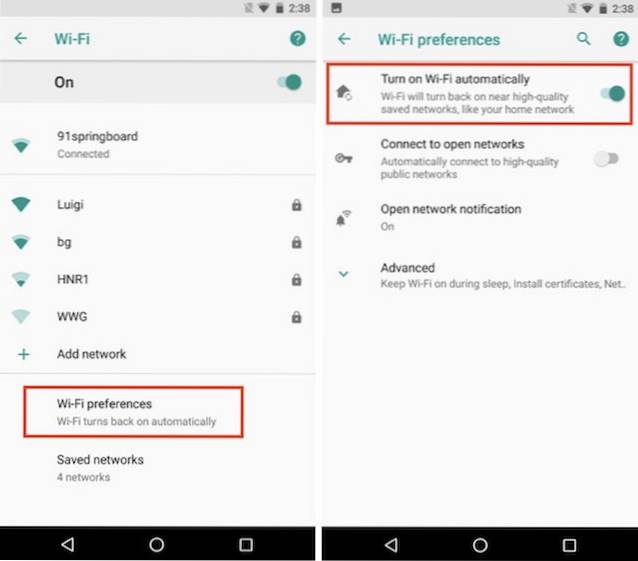
Diese Funktion basiert auf den Daten, die über den Standort des Benutzers abgerufen wurden. In Android O können Sie die automatische WLAN-Umschaltfunktion aktivieren, indem Sie auf Netzwerk und Internet> WLAN> WLAN-Einstellungen klicken.
6. Erweiterte Suche in den Einstellungen
Google hat die Suche auf der Seite "Einstellungen" in Android Lollipop (5.0) eingeführt, um den Nutzern das Navigieren durch die Seitenoptionen "Einstellungen" zu erleichtern. Mit Android O bietet Google Nutzern eine erweiterte Suchfunktion in den Einstellungen. Wenn Sie auf der Seite Einstellungen nach einer Option suchen, Die Optionen enthalten einen Untertext, der Ihnen den Pfad anzeigt um diese Einstellung zu finden. Wenn Sie zuvor Informationen zu einer App anzeigen wollten, mussten Sie den Unterabschnitt der App auf der Seite "Einstellungen" manuell suchen und dann nach unten scrollen, um die App zu finden. Jetzt können Sie einfach nach der App suchen und sie wird im Suchergebnis angezeigt.
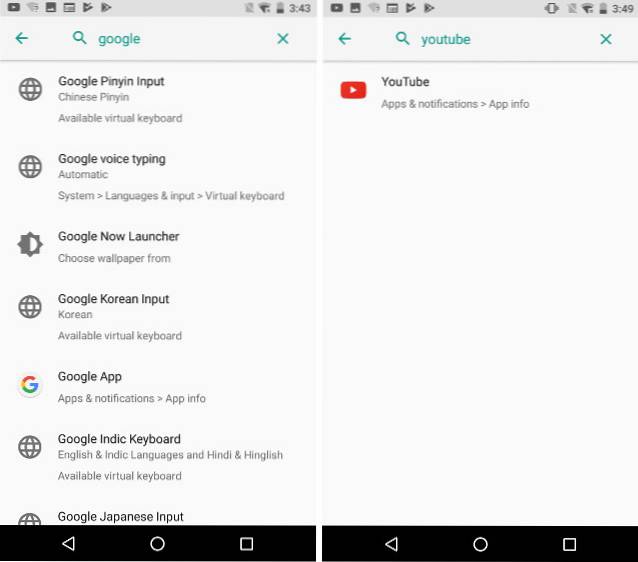
7. Weitere Fingerabdruckscanner-Gesten
Geräte wie Nexus und Pixel genießen bereits bestimmte Fingerabdruckscanner-Gesten wie das Wischen nach unten, um den Benachrichtigungsschatten zu verringern. Android O wird diese Funktion durch Hinzufügen verbessern horizontale Wischbewegungen zusammen mit vertikalen Wischbewegungen. Es ist noch nicht klar, welche Funktionen sie ausführen werden, aber jede zusätzliche Gestenunterstützung wird begrüßt. Im Gegensatz zu zuvor wird die Wischrichtung auch nicht von der Ausrichtung des Geräts beeinflusst. Unabhängig davon, ob Sie sich im Hoch- oder Querformat befinden, führt das Wischen nach unten zum gleichen Ergebnis.
8. Benachrichtigung über Bildschirmüberlagerungen
Es gibt viele Apps, die die integrierte Bildschirmüberlagerungsfunktion von Android verwenden, um über andere Apps zu zeichnen und uns Funktionen bereitzustellen, die sonst nicht möglich gewesen wären. Das beste Beispiel hierfür ist die Popup-Bubble-Funktion, die von Apps wie Facebook Messenger verwendet wird, und die Anzeigekalibrierung von Apps wie Twilight. Dies ist jedoch mit mehreren Sicherheitsrisiken verbunden. Apps können diese Berechtigung missbrauchen, um bestimmte Schaltflächen anzuzeigen oder Sie daran zu hindern, mit dem Gerät zu interagieren, bis sie aktiv sind.
Damit die Benutzer wissen, dass eine App eine Bildschirmüberlagerung verwendet, generiert Android O bei jedem Start einer solchen App eine Benachrichtigung. Sie können Deaktivieren Sie die App, indem Sie einfach auf die Benachrichtigung tippen. Eine sehr praktische und willkommene Funktion.
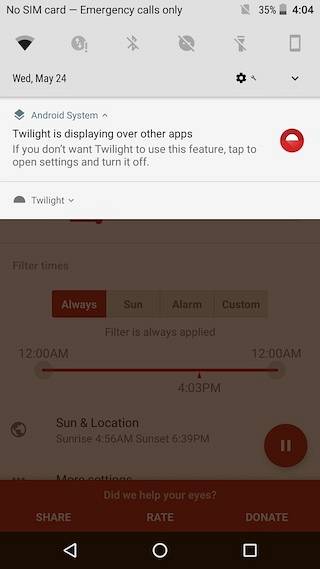
Änderungen an der Benutzeroberfläche
Obwohl Android O auf den vorherigen Android-Versionen aufbaut und keine wesentlichen Änderungen im Erscheinungsbild von Android mit sich bringt, gibt es einige Änderungen an der Benutzeroberfläche, die das Erlebnis wirklich rationalisieren.
1. Überarbeitete Schnelleinstellungen
Eine der sichtbarsten Änderungen an der Benutzeroberfläche, die mit Android O einhergehen, ist im Benachrichtigungsschatten zu sehen. Die Seite für Benachrichtigungen und Schnelleinstellungen folgt nun a grau Thema anstelle des früheren Schwarz-Weiß-Themas. Außerdem wurden die Schaltflächen zum Bearbeiten der Kacheln für die Schnelleinstellungen, zum Wechseln der Benutzerprofile und zur Verknüpfung mit den Einstellungen verwendet wurde an den unteren Rand der Benachrichtigungsseite verschoben. Dies erleichtert den Zugriff auf sie auf einem großen Gerät.
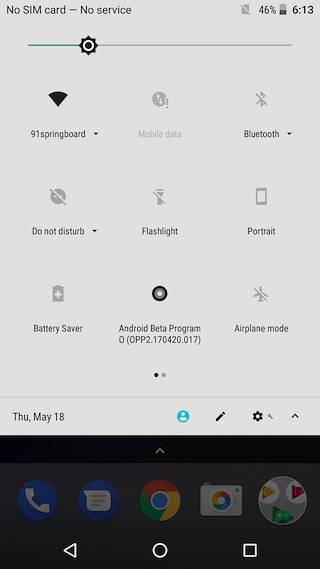
2. Möglichkeit, Symbole im Pixel Launcher zu ändern
Obwohl Android es uns immer erlaubt hat, unser Icon-Set durch die Installation von Startern und Icon-Packs zu ändern, war es nie eine eingebaute Funktion. Mit Android O hat Google Nutzern erlaubt, das zu ändern Form der Symbole. Benutzer können das Aussehen eines Symbols immer noch nicht vollständig überarbeiten, aber sie können die Form und Größe der Symbole ändern. Für mich ist es ein Schritt in die richtige Richtung.
3. Drücken Sie lange, um auf das Widget der App zuzugreifen
Android brachte Kontextmenüs wie 3D Touch unter iOS in Form von langem Drücken in Android 7.1. Grundsätzlich kann ein Benutzer durch langes Drücken auf das Symbol einer App auf die spezifischen Verknüpfungen der App zugreifen. Mit Android O kann der Benutzer jetzt darauf zugreifen das Widget einer App durch langes Drücken auf das Symbol. Wenn eine App mehrere Widgetformate hat, können Benutzer auswählen, welches Widget sie sehen möchten.
4. Intensitätsregler im Nachtlicht
Nachtlicht reduziert die Belastung unserer Augen in der Nacht, indem es das blaue Licht reduziert und den Rotton des Displays erhöht. In Nougat konnte ein Benutzer nur auswählen, wann das Nachtlicht ein- oder ausgeschaltet werden soll. Android O bringt einen Schieberegler, der verwendet werden kann Passen Sie die Intensität an des Nachtlichts, mit dem wir die Menge an Rottönen auswählen können, die auf unserem Display angezeigt werden sollen.
5. Überprüfen Sie schnell die Standortberechtigungen
Viele Apps suchen nach Standortberechtigungen, um ordnungsgemäß zu funktionieren. Es ist jedoch nicht in unserem besten Interesse, unsere Standortdaten jederzeit mit allen Apps zu teilen. Seit Marshmallow (6.0) dürfen wir die Berechtigungen für eine einzelne App ändern. Die Funktion wurde jedoch tief im Menü Einstellungen vergraben. Mit Android O hat Google auf der Seite mit den Standorteinstellungen selbst eine Verknüpfung zu Standortberechtigungen eingefügt. Dies erleichtert die Verwaltung von Standortberechtigungen auf App-Ebene.
Vitale
Jede neue Version von Android bringt wichtige Änderungen mit sich Sicherheit, Akkulaufzeit und Leistungsverbesserung. In diesem Jahr scheinen diese Bereiche der Hauptschwerpunkt für Android O zu sein. Google hat alle Verbesserungen unter der Haube in eine Kategorie zusammengefasst und sie als "Vitals" bezeichnet. Das Konzept besteht darin, alles, was für die Leistung eines Smartphones wichtig ist, so gut wie möglich in Form zu halten.
1. Sicherheit mit Google Play Protect
Sicherheit war schon immer ein Hauptanliegen von Google, da die öffentliche Wahrnehmung Android als weniger sichere Plattform als iOS ansieht. Mit dem Start von Google Play Protect möchte Google diese Wahrnehmung verbreiten. Jeden Tag scannt Google alle Apps, die auf jedem Android-Gerät vorhanden sind (~ 50 Milliarden / Tag). Sie deaktivieren oder entfernen alle Apps, die als Ursache für Sicherheitsprobleme gekennzeichnet sind. Google möchte diesen Prozess für die Öffentlichkeit sichtbar machen und hat daher die Google Play Protect-App gestartet. Ein Benutzer kann die App starten und das Ergebnis von sehen Scan aller Apps auf seinen Geräten.

2. Schnellere Startzeit für Ladevorgänge und Apps
Android O verbessert die Leistung der Plattform erheblich. Android O-Geräte booten im Vergleich zu aktuellen Geräten doppelt so schnell. Außerdem wurde die Ladezeit der App erheblich reduziert. Die schnellere Ladezeit der App ist auf Änderungen im Betriebssystem selbst zurückzuführen und gilt daher für alle auf unseren Smartphones vorhandenen Apps.
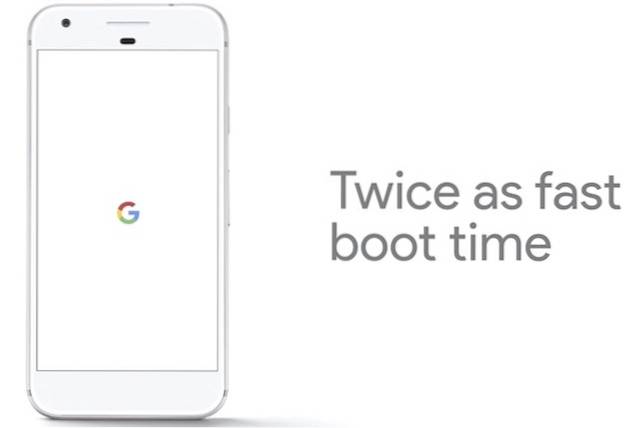
3. Kluge Grenzen
Apps verwenden viele Daten und Ressourcen, während sie im Hintergrund ausgeführt werden. Dies verlangsamt die Leistung eines Smartphones und leert den Akku sehr schnell. Android O will Stoppen Sie dieses Missmanagement von Ressourcen und Batterielebensdauer durch die Einführung von „Wise Limits“. Grundsätzlich begrenzt das Betriebssystem die Menge der Systemressourcen, die eine App verwenden kann, sinnvoll, wodurch der Hintergrundverbrauch verringert und die Leistung und die Akkulaufzeit erhöht werden.
4. Projekt Höhen
Google hat seit langer Zeit versucht, das Problem der Android-Fragmentierung und -Updates zu beheben, und hat eine neue Lösung namens "Project Treble" entwickelt. Das Projekt, das Teil von Android O ist, zielt darauf ab, Android-Updates schneller zu machen. Wir haben bereits ausführlich über Project Treble gesprochen.
Neben den oben genannten Änderungen und Funktionen wurden in der ersten Entwicklervorschau von Android O auch einige andere Änderungen eingeführt. Sie können unseren ausführlichen Artikel darüber lesen.
5. Aktualisieren Sie den Grafiktreiber über den Play Store
Grafiktreiber-Updates aus dem Play Store sind möglicherweise eine der ersten Implementierungen von „Project Treble“. Da Chipsatzhersteller dank der „Vendor Implementation Layer“ schnellere Updates durchführen können, kann die Aktualisierung des Grafiktreibers über den Play Store selbst erfolgen. Auf diese Weise können Chipsatzhersteller auch app-spezifische Treiber-Updates senden, um Störungen im Zusammenhang mit dieser spezifischen App zu beheben. Die einzige Einschränkung dieser Funktion ist, dass sie nur auf Geräten funktioniert, die mit Android O ausgeliefert werden.
6. Optimierte SMS-Authentifizierung
Die SMS-Authentifizierung ist für unsere Sicherheit unerlässlich, da sie von unseren Banken, Messaging-Diensten und sogar von Google selbst verwendet wird. Obwohl wichtig, leidet die SMS-Authentifizierung immer noch an zwei Hauptproblemen. Zunächst müssen wir Apps Berechtigungen erteilen, damit sie unsere Nachrichten lesen können, wenn sie zum Zeitpunkt der Authentifizierung nur benötigt werden. Dies ist eine Sicherheitslücke an sich. Zweitens ist die manuelle Eingabe von Code nicht benutzerfreundlich, da Sie manchmal die App verlassen, sich den Code merken und dann zurückkehren müssen, um ihn einzufügen, damit er funktioniert. Außerdem verursacht es viel Unordnung in der Messaging-App.
Android O möchte dieses Problem lösen, indem es eine Funktion für App-Entwickler namens einführt PendingIntent. Alles, was wir Benutzer über diese Funktion wissen müssen, ist, dass jetzt, wenn eine App eine Authentifizierung erfordert, Es wird ein eindeutiges Token erstellt die direkt an die Anwendung selbst gesendet werden. Sie werden niemals eine Nachricht in Ihrem Posteingang sehen und müssen sich den Token nicht merken und manuell eingeben.
SIEHE AUCH: Android O vs Android Nougat: Was sich geändert hat?
Aufgeregt für Android O.?
Android O bringt viel auf den Tisch. Natürlich fehlen einige Funktionen, und es wäre toll, sie zu haben. Ein systemweiter Dunkelmodus war das, was ich mir gewünscht hatte. Trotzdem gibt es viel zu mögen und ich bin mit dem neuesten Angebot von Google zufrieden.
Gefällt dir Android O? Sagen Sie uns im Kommentarbereich unten, welche Funktionen Sie lieben und welche Funktionen Sie in Android O wünschen.
 Gadgetshowto
Gadgetshowto

![Microsofts Live-Präsentation schlägt von Win 98 auf Tablet PC fehl [Videos]](https://gadgetshowto.com/storage/img/images/microsofts-live-presentation-fail-from-win-98-to-tablet-pc-[videos].jpg)

